一、路由器静态ip怎么设置
我们平时家里路由器大部分使用的动态IP,动态IP相对静态IP稳定性要差点,比如大家在玩手游的时候如果出现IP冲突的时候就会出现掉线情况,以下是我为大家整理的路由器静态ip怎么设置,希望能够帮助到大家。
1、首先要把外网来的'网线插入路由器的wan口,再从路由器的四个lan口任意选择一个插根网线和电脑的网卡连接起来。
2、打开浏览页面,输入“192.168.1.1”,需要输入用户名和密码进入路由器设置界面。
3、找到【网络参数】-【wan口设置】,勾选【静态IP】,然后输入地址点击保存。
4、在打开【无线设置】-【基本设置】进行WiFi的名字等进行设置。
5、在打开【无线安全设置】进行密码等各种参数的设置。
6、保存之后重启路由器即可进行上网操作。
二、怎么设置路由器静态ip地址
1、首先,,双击计算机桌面上的浏览器将其打开,,在浏览器上方的搜索框中输入 192.168.1.1,然后按 ENTER 登录到 "路由器设置" 页。

2、我们将根据提示在登录屏幕中输入初始帐号和密码,,然后单击 "确定" 登录。
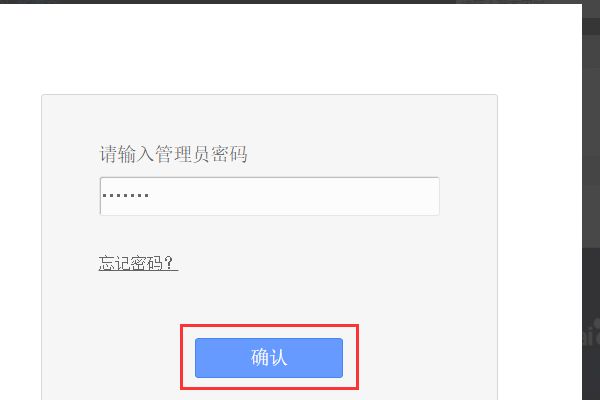
3、在路由器网络管理界面左侧的菜单中找到并单击 DHCP 服务器。

4、首先单击其下方的客户端列表,,然后在右侧的列表中记录当前 LAN 中的媒体访问控制地址。
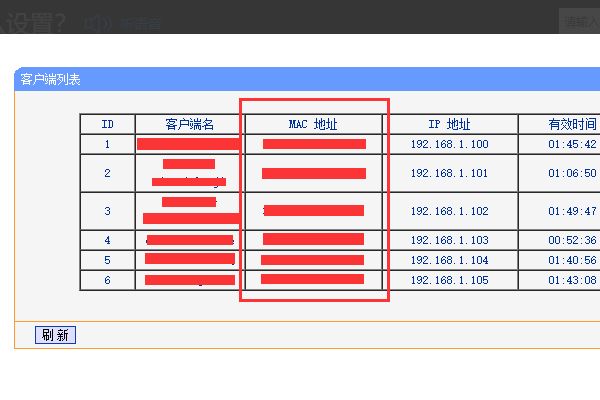
5、然后单击 DHCP 服务器,,在右侧窗口中选择 "不启用 DHCP 服务器", 然后单击 "保存"。
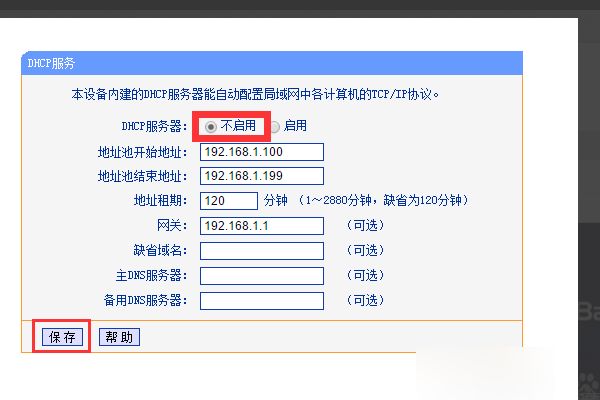
6、单击 "静态地址分配",,然后单击右侧窗口中的 "添加新条目"。
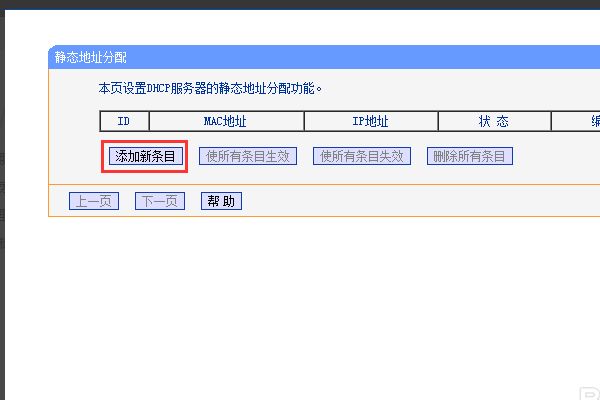
7、在弹出的对话框中,填写新记录的媒体访问控制地址,填写要分配的 IP 地址,选择该地址以在状态下生效,然后单击 "保存",以便我们通过上述步骤设置静态 IP。

三、静态ip的路由器设置
静态IP配置一般的用户都很少使用到了,但有些用户可能会用到静态IP地址网了,那路由器如何设置静态IP。下面是我为大家推荐静态ip的路由器设置的内容,希望能够帮助到你,欢迎大家的`阅读参考。
步骤:
1、登录管理界面
打开浏览器,清空地址栏并输入路由器的管理地址(部分为192.168.1.1),在弹出的设置管理密码界面中,设置6位以上的管理密码,点击确定,登录路由器管理界面。
注意:如果已经设置过路由器,请直接输入之前设置的管理密码。
2、配置固定IP地址
进入管理界面后,上网方式选择为固定IP地址,并填写IP地址、子网掩码、网关、DNS服务器等地址,点击下一步。如下图:
注意:如果IP地址和路由器LAN口IP在同一网段,需要先修改路由器的LAN口IP为其他网段的IP地址。在路由设置> LAN口设置,将LAN口IP设置选择为手动,修改IP地址为192.168.0.1或者其他网段的IP地址。如下图:
3、设置无线参数
无线名称建议使用数字或字母组合,请勿使用中文,无线密码建议设置8~63位的数字与字母组合,点击确定。
4、创建TP-LINK ID
TP-LINK ID是用来将路由器连接到云服务器,实现在线升级、应用安装、远程管理等功能的管理ID。请选择创建免费的TP-LINK ID。您也可以点击右上角的跳过。
注意:路由器成功连接网络后,界面才会提示创建TP-LINK ID。
使用您的手机号码或者邮箱进行创建,并设置TP-LINK ID的登录密码,点击确定,如下图:
至此,路由器已经设置完成。电脑连接路由器后可以直接打开网页上网。
如果您还有其他电脑需要上网,用网线直接将电脑连接在路由器1234任意一个空闲的LAN口即可上网;如果是笔记本、手机等无线终端,连接上路由器的无线信号即可上网,不需要再配置路由器。